
Os tablets Android são normalmente usados para jogos, salvar arquivos para apresentações e navegar na Internet. Além disso, os tablets podem funcionar como telefones celulares, já que alguns deles possuem entradas para cartões SIM. No entanto, embora os tablets sejam bem maiores do que telefones celulares, o tamanho da tela ainda não é suficiente para satisfazer um jogador mais exigente. Quando se trata de uma experiência visual diferenciada, um monitor de PC é a melhor escolha. Além disso, exibir uma apresentação ou palestra é bem mais eficiente em uma tela maior. Sendo assim, é importante você usar uma ferramenta para reproduzir a tela do tablet no PC. Imagine como seria fantástico se você pudesse controlar o tablet Android pelo PC. Você pode escolher acessar qualquer coisa pelo computador ou pelo tablet. Neste artigo, você encontra 2 maravilhosos programas que o ajudam com essa tarefa.
Ferramentas para controlar o Tablet do PC
1. ApowerMirror – A Maneira mais Fácil para Controlar seu Tablet
O primeiro programa de nossa lista é o ApowerMirror. Este incrível aplicativo pode ajudá-lo a exibir a tela do seu tablet Android no computador. Ele também permite que você controle o dispositivo Android usando o mouse e o teclado. Você pode enviar mensagens, navegar na internet, exibir apresentações e até mesmo jogar diretamente no seu computador. Veja como usá-lo:
a. Baixe o aplicativo em seu computador e no tablet.
Clique no botão acima para baixar o software em seu computador e, em seguida, abra-o. Use um cabo USB para conectar o seu dispositivo Android ao PC. Habilite a depuração USB e o aplicativo móvel será instalado e iniciado automaticamente.
b. Reproduza e acesse o tablet pelo PC.
Depois de baixar e carregar o aplicativo em seu tablet, você verá uma notificação. Toque em “INICIAR AGORA”. Você verá a tela do Android no monitor do seu computador e poderá controlar o seu dispositivo móvel a partir do PC.
O aplicativo aceita conexão USB e por WiFi. Assim, se o modo “Controle pelo PC” estiver habilitado, você pode espelhar e controlar o seu tablet Android sem precisar de cabos. Basta tocar em “ESPELHAR” no aplicativo Android e a ferramenta identificará o seu computador. Escolha o nome do PC e toque em “INICIAR AGORA” para permitir o espelhamento.
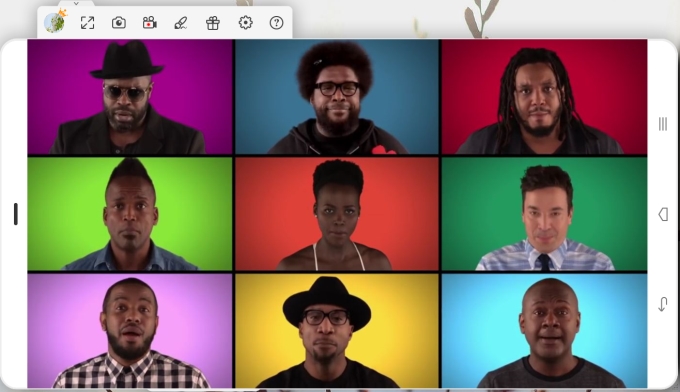
Note que você deve conectar o PC e o tablet à mesma rede WiFi.
Além do espelhamento e controle total do aparelho, você também pode fazer a captura de imagens da tela do tablet usando a ferramenta, clicando no ícone de câmera no lado direito da interface. Além disso, você também consegue gravar todas as atividades da tela, enquanto controla o tablet do PC, clicando no ícone de câmera de vídeo.
![]()
Para ajudá-lo a conhecer melhor o programa, listamos aqui alguns prós e contras:
| Prós | Contras |
|---|---|
| Fácil de usar. | Não possui versão online. |
| Não contém anúncios. | Não controla aparelhos Apple. |
| Captura imagens e vídeos da tela. | |
| Espelha aparelhos Android e iOS simultaneamente. | |
| Controla tablets e telefones Android. | |
| Alta-qualidade de vídeo e imagem final. |
2. Alta-qualidade de vídeo e imagem final.
Outra ferramenta usada controlar o tablet Android pelo PC é Mobizen. Para usá-lo, tudo que você precisa fazer é instalar o aplicativo em ambos os dispositivos e criar uma conta Mobizen. Depois, conecte seu tablet ao computador usando um cabo USB. Você também pode se conectar via WiFi, se o PC e o tablet estiverem na mesma rede. Uma vez conectado, você já pode começar a controlar o seu dispositivo.
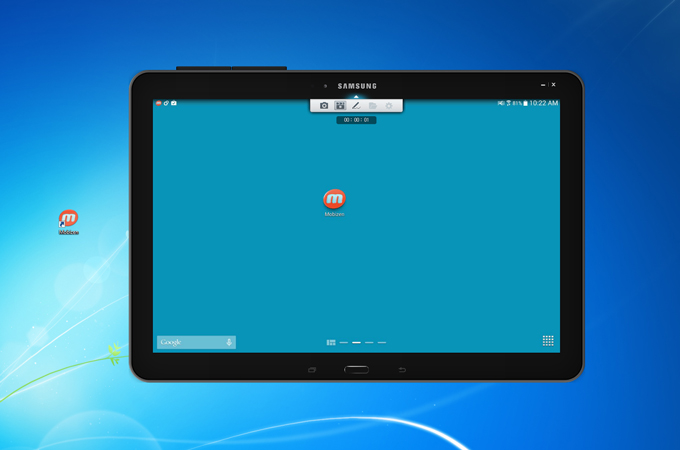
Abaixo estão as vantagens e desvantagens do programa:
| Prós | Contras |
|---|---|
| Espelha a tela de tablets e smartphones Android. | Lags, especialmente se você estiver conectado através da rede WiFi. |
| Grava a tela de dispositivos Android. | Possui anúncios. |
| Pode ser usado como gerenciador e transferidor de arquivos. |
Esses dois programas são as melhores ferramentas para acessar o tablet pelo PC. Ambos funcionam bem, mas se você quer uma experiência suave e sem lags, sugerimos usar o aplicativo ApowerMirror. Ele possui mais recursos e oferece mais opções aos seus usuários. Em termos de conveniência para o trabalho, o Mobizen é mais abrangente, pois pode transferir arquivos entre o tablet e o PC, o que pode ser útil quando se faz uma apresentação ou e precisa mostrar os arquivos armazenados no computador a clientes.

Deixe seu Comentário